win11戴耳机打游戏声音闷闷的处理方法 win11戴耳机打游戏声音闷闷的怎么回事
更新时间:2023-03-21 09:55:55作者:yang
现在大家在win11电脑上打游戏都喜欢戴上耳机,这样不仅不会影响到身边的人,而且音质效果更佳。也有些时候遇到戴耳机打游戏总感觉声音闷闷,听起来一点也不舒服,检查耳机设备没问题,那可能是声音设置问题,下面给大家带来一招处理方法。
1、首先我们通过开始菜单打开“设置”
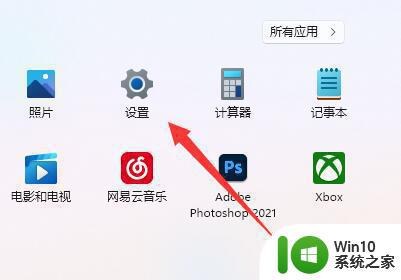
2、接着打开其中的“声音”设置。
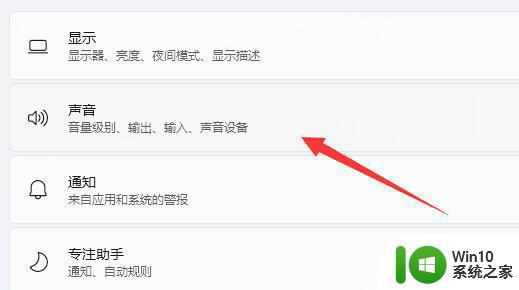
3、然后打开最下面的“更多声音设置”
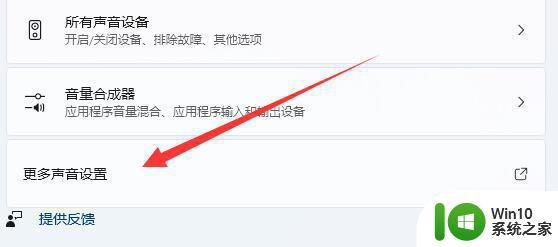
4、打开后,右键需要使用的声音设备,打开“属性”
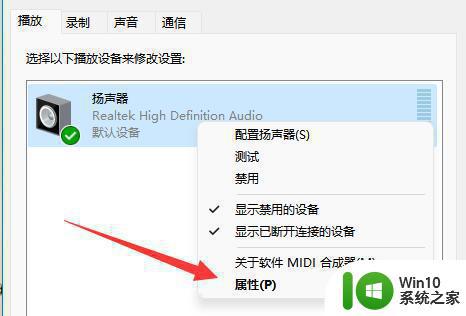
5、最后在“增强”里“禁用所有声音”并保存即可。
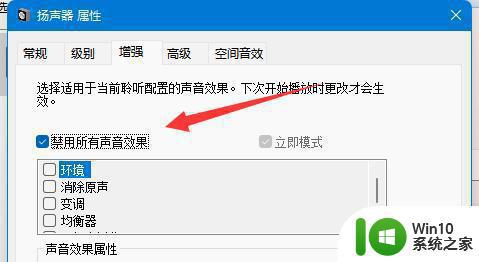
上述详解win11戴耳机打游戏声音闷闷的怎么回事,确认耳机设备是没问题的,就可以采取上文步骤来解决。
win11戴耳机打游戏声音闷闷的处理方法 win11戴耳机打游戏声音闷闷的怎么回事相关教程
- win11蓝牙耳机玩游戏声音闷如何处理 win11耳机声音闷怎么调整
- win11连蓝牙耳机声音很闷怎么办 win11连蓝牙耳机声音闷是什么原因
- win11外放有声音耳机没声音 Win11耳机没有声音的多种解决方案
- win11插耳机没声音的解决教程 win11插耳机无声音怎么办
- win11蓝牙耳机声音异常小怎么办 win11蓝牙耳机声音小怎么办
- win11耳机声音小怎么办 win11如何解决耳机声音小
- win11插耳机音质很差如何解决 win11耳机声音音质差怎么办
- win11插入耳机才有声音如何处理 win11耳机无声音问题解决方法
- win11耳机左右声音不一样大 耳机一边声音太小怎么解决
- win11耳机无声音但扬声器正常发声怎么办 win11系统耳机插上后声音出问题怎么解决
- win11系统耳机和音箱同时播放声音怎么解决 win11电脑耳机和音响同时出声怎么办
- win11前面板没声音怎么办 win11前面板耳机没声音怎么办
- win11系统启动explorer.exe无响应怎么解决 Win11系统启动时explorer.exe停止工作如何处理
- win11显卡控制面板不见了如何找回 win11显卡控制面板丢失怎么办
- win11安卓子系统更新到1.8.32836.0版本 可以调用gpu独立显卡 Win11安卓子系统1.8.32836.0版本GPU独立显卡支持
- Win11电脑中服务器时间与本地时间不一致如何处理 Win11电脑服务器时间与本地时间不同怎么办
win11系统教程推荐
- 1 win11安卓子系统更新到1.8.32836.0版本 可以调用gpu独立显卡 Win11安卓子系统1.8.32836.0版本GPU独立显卡支持
- 2 Win11电脑中服务器时间与本地时间不一致如何处理 Win11电脑服务器时间与本地时间不同怎么办
- 3 win11系统禁用笔记本自带键盘的有效方法 如何在win11系统下禁用笔记本自带键盘
- 4 升级Win11 22000.588时提示“不满足系统要求”如何解决 Win11 22000.588系统要求不满足怎么办
- 5 预览体验计划win11更新不了如何解决 Win11更新失败怎么办
- 6 Win11系统蓝屏显示你的电脑遇到问题需要重新启动如何解决 Win11系统蓝屏显示如何定位和解决问题
- 7 win11自动修复提示无法修复你的电脑srttrail.txt如何解决 Win11自动修复提示srttrail.txt无法修复解决方法
- 8 开启tpm还是显示不支持win11系统如何解决 如何在不支持Win11系统的设备上开启TPM功能
- 9 华硕笔记本升级win11错误代码0xC1900101或0x80070002的解决方法 华硕笔记本win11升级失败解决方法
- 10 win11玩游戏老是弹出输入法解决方法 Win11玩游戏输入法弹出怎么办
win11系统推荐
- 1 win11系统下载纯净版iso镜像文件
- 2 windows11正式版安装包下载地址v2023.10
- 3 windows11中文版下载地址v2023.08
- 4 win11预览版2023.08中文iso镜像下载v2023.08
- 5 windows11 2023.07 beta版iso镜像下载v2023.07
- 6 windows11 2023.06正式版iso镜像下载v2023.06
- 7 win11安卓子系统Windows Subsystem For Android离线下载
- 8 游戏专用Ghost win11 64位智能装机版
- 9 中关村win11 64位中文版镜像
- 10 戴尔笔记本专用win11 64位 最新官方版